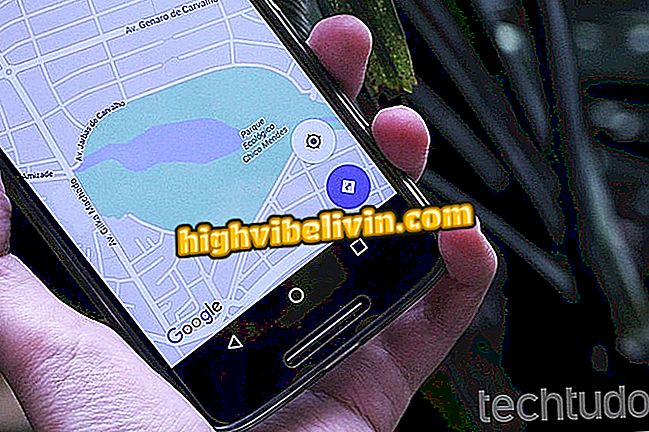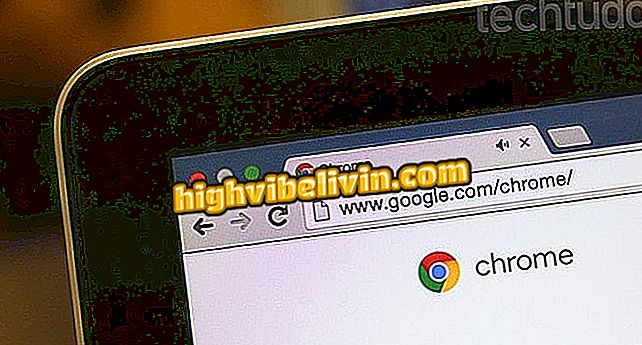PlayerUnknown's Battlegrounds gaat niet open? Zie tips om op te lossen
PlayerUnknown's Battlegrounds is een overlevingsspel dat alleen voor pc beschikbaar is om te downloaden op Steam. Het spel heeft vroegtijdige toegang, dat wil zeggen, is nog niet in de definitieve versie en ontvangt constante aanpassingen en updates. Hierdoor ervaren sommige spelers nog steeds verbindingsinstabiliteit, fouten en game-crashes.
Hoe PlayerUnknown's Battlegrounds op pc te spelen
Als uw systeem voldoet aan de vereisten om het spel uit te voeren en nog steeds niet wordt geopend, raadpleegt u de beste tips voor het oplossen van problemen.

Spelerunknown's Battlegrounds
Controleer de bestandsintegriteit op Steam
Omdat PlayerUnknown's Battlegrounds vroeg in gebruik zijn, kunnen upgrades en onvoltooide downloads de bestanden in de gamemap waarschijnlijk corrumperen. Controleer de integriteit van bestanden op Steam om te controleren op ontbrekende bestanden.
Stap 1. Open de Steam-spelbibliotheek;
Stap 2. Selecteer met de rechtermuisknop "Eigenschappen" van het spel;
App: krijg de beste tips en het laatste nieuws op je telefoon

Controleer de bestandsintegriteit op Steam
Stap 3. Klik onder Lokale bestanden op "Controleer bestandsintegriteit";

Controleer de bestandsintegriteit op Steam
Stap 4. Wacht tot de ontbrekende bestanden zijn gedownload en start de game opnieuw.
Update Windows
Zorg ervoor dat uw Windows up-to-date is met updates.
Stap 1. Open het Start-menu en zoek naar "Instellingen";

Klik op Windows-instellingen
Stap 2. Selecteer de optie "Windows Update";

Selecteer Windows Update
Stap 3. Klik op 'Controleren op updates' en wacht op de download, indien beschikbaar.
Update videokaartstuurprogramma's
Sommige prestatieproblemen hebben betrekking op videokaartstuurprogramma's. Als u een AMD-kaart gebruikt, downloadt u AMD Driver Autodetect, waarmee uw stuurprogramma's eenvoudig kunnen worden geïdentificeerd en geïnstalleerd. Als u een Nvidia-kaart gebruikt, gaat u naar de Nvidia-downloadpagina, klikt u op 'Aanmelden' en zoekt u naar het model van uw stuurprogramma.

Download AMD Driver Autodetect aan
Open Steam als beheerder
Het inschakelen van beheerdersrechten kan sommige opstartproblemen van Steam en de Battlegrounds van PlayerUnknown oplossen. Om het als een beheerder te starten, klikt u met de rechtermuisknop op het Steam-pictogram en kiest u "Openen als beheerder".

Voer Steam uit als beheerder
Schakel Windows Defender / Firewall uit
Windows Defender en Windows Firewall kunnen in-game-conflicten veroorzaken. Als u nog een antivirusprogramma hebt, is Windows Defender mogelijk al uitgeschakeld. Controleer echter of dit uw huidige is of niet.
Stap 1. Typ "Windows Defender" in het menu Start en druk op Enter;

Open Windows Defender
Stap 2. Klik in het Windows Defender-scherm op "Instellingen";
Stap 3. Verwijder het vinkje bij "Periodieke controle" en "Windows Defender offline";

Schakel Windows Defender uit
Stap 4. Nogmaals in het menu Start, typ "Windows Firewall" en druk op Enter;
Stap 5. Klik op "Windows Firewall inschakelen of uitschakelen";

Schakel Windows Firewall uit
Stap 6. Selecteer tot slot Disable en druk op OK om toe te passen.
BattlEye opnieuw activeren
Als de game niet kan worden geopend vanwege BattlEye-crash, kunt u deze handmatig opnieuw inschakelen of de gamemap verwijderen, zodat deze kan worden hersteld.
Stap 1. Open het menu Start en voer "Services" of "services.msc" in;

Open de toepassing Services
Stap 2. Zoek BattlEye in de lijst en klik op "Start";
Stap 3. Of verwijder de BattlEye-map in "C: \ Program Files \ Steam \ steamapps \ common \ PUBG \ TslGame \ Binaries \ Win64". Controleer vervolgens de integriteit van de bestanden op Steam.
Steam opstartopties
Je kunt ook de opstartopties van het spel wijzigen via Steam. Het spel kan problemen van resolutie of daling van FPS in verschillende configuraties corrigeren, zoals scherm zonder randen of open in venstermodus.
Stap 1. Klik met de rechtermuisknop op het spel en op "Eigenschappen";
Stap 2. Op het tabblad "Algemeen" selecteert u "Opstartopties instellen";

Steam opstartopties
Stap 3. Typ "-object", "-autoconfig" of "-windowed" (met ruimte ertussen);

Steam opstartopties
Stap 4. Klik op OK en start de game opnieuw.
Verander de resolutie
Als het probleem een resolutie is, kun je dit wijzigen voordat je het spel opent met behulp van het bestand "GameUserSettings.ini".
Stap 1. Open de map "C: \ User \" uw naam "\ AppData \ Local \ TslGame \ Saved \ Config \ WindowsNoEditor";
Stap 2. Open het "GameUserSettings" -bestand met Kladblok;
Stap 3. Zoek naar de volgende opdrachten: ResolutionSizeX, ResolutionSizeY, DesiredScreenWidth en DesiredScreenHeight. Verander het aantal van elk in de resolutie van uw monitor.
voorbeeld:
- ResolutionSizeX = 1920
- ResolutionSizeY = 1080
- DesiredScreenWidth = 1920
- DesiredScreenHeight = 1080
Wat is voor u de beste FPS? Reageer op de.